Photoshop婚片调色教程:给清新唯美的外景婚纱照调出春夏秋冬四季色效果
PS婚片调色教程:给清新唯美的外景婚纱照调出春夏秋冬四季效果,这例婚片后期教程非常适合我们在影楼里工作的设计师,通过学习可以帮助我们掌握更多的调色技巧。ps春夏秋冬实例应用分析.
1.调整思路
在影楼拍摄的艺术照,通常都可以通过颜色调整,使其拥有不同的视觉效果,在本文将介绍将一张照片制作成四季的效果。
2.基本方法
1.运用“色相/饱和度”调整图层调整图像饱和度。
2.使用“镜头光晕”滤镜制作光照效果。
3.使用“曲线”命令调整图像明暗度。
4.使用“替换颜色”命令替换照片颜色。

1.制作“春”效果
1)打开Photoshop,按下快捷键Ctrl+O,打开素材文件。按下快捷键Ctrl+J,复制背景图层到新图层中,生成“图层1”。

2)在“图层”面板中,单击“图层”面板下方的“创建新的填充或调整图层”按钮,弹出菜单后选择“色相/饱和度”选项,在“调整”面板中切换到“色相/饱和度”调整面板中,设置黄色的色相为+14,饱和度为-8。然后设置绿色的色相为+16,饱和度为+66。完成设置后,即可将设置的参数应用到当前图像中。

3)按下快捷键Shift+Ctrl+Alt+N,新建“图层2”,将该图层填充为“黑色”。执行“滤镜>渲染>镜头光晕”命令,打开“镜头光晕”对话框,设置亮度70%,单击“50-300毫米变焦”选项。完成设置后,单击确定按钮,将设置的效果应用到当前图层对象中。
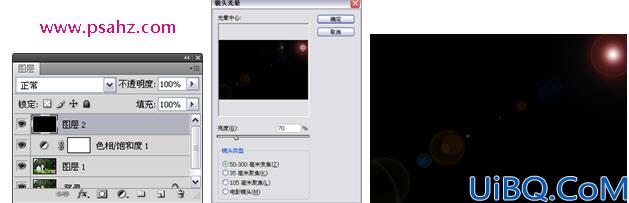
4)在“图层”面板中,设置“图层2”的图层混合模式为“滤色”,即可将“图层2”叠加到下层图层上。

TIP:制作春天效果时,为了突出春天万物复苏的感觉,照片中的植物可以调整为饱和度较高的图像,并且添加光照效果,依次来表现出春天的意境。










 加载中,请稍侯......
加载中,请稍侯......
精彩评论